Excel တွင် relative frequency တွက်ချက်နည်း
ကြိမ်နှုန်းဇယား သည် ကြိမ်နှုန်းများနှင့်ပတ်သက်သော အချက်အလက်များကို ပြသသည့် ဇယားတစ်ခုဖြစ်သည်။ ကြိမ်နှုန်းများသည် အဖြစ်အပျက်တစ်ခု မည်မျှဖြစ်ပွားခဲ့သည်ကို ကျွန်ုပ်တို့အား ရိုးရှင်းစွာပြောပြပါသည်။
ဥပမာအားဖြင့် ၊ အောက်ပါဇယားသည် သတ်မှတ်ရက်သတ္တပတ်အတွင်း မတူညီသောစျေးနှုန်းအကွာအဝေးတွင် စတိုးဆိုင်တစ်ခုတွင် ရောင်းချသည့်ပစ္စည်းမည်မျှရှိသည်ကို ပြသသည်-
| ပစ္စည်းစျေးနှုန်း | အကြိမ်ရေ |
|---|---|
| $1 – $10 | ၂၀ |
| $11 – $20 | ၂၁ |
| $21 – $30 | ၁၃ |
| $31 – $40 | ၈ |
| $41 – $50 | ၄ |
ပထမကော်လံသည် စျေးနှုန်းအတန်းအစားကို ပြသပြီး ဒုတိယကော်လံသည် ထိုအတန်း၏ အကြိမ်ရေကို ပြသသည်။
အတန်းတစ်ခုစီအတွက် နှိုင်းရကြိမ်နှုန်းကိုလည်း တွက်ချက်နိုင်သည်၊ ၎င်းသည် အတန်းတစ်ခုစီ၏ ကြိမ်နှုန်းကို တစ်ခုလုံး၏ ရာခိုင်နှုန်းအဖြစ် တွက်ချက်နိုင်သည်။
| ပစ္စည်းစျေးနှုန်း | အကြိမ်ရေ | နှိုင်းရကြိမ်နှုန်း |
|---|---|---|
| $1 – $10 | ၂၀ | ၀.၃၀၃ |
| $11 – $20 | ၂၁ | ၀.၃၁၈ |
| $21 – $30 | ၁၃ | ၀.၁၉၇ |
| $31 – $40 | ၈ | ၀.၁၂၁ |
| $41 – $50 | ၄ | ၀.၀၆၁ |
စုစုပေါင်း (၆၆) မျိုးကို ရောင်းချခဲ့သည်။ ထို့ကြောင့်၊ အတန်းတစ်ခုစီ၏ ကြိမ်နှုန်းကိုယူ၍ ရောင်းချသည့်ပစ္စည်းစုစုပေါင်းဖြင့် ပိုင်းခြားခြင်းဖြင့် အတန်းတစ်ခုစီ၏ နှိုင်းရကြိမ်နှုန်းကို တွေ့ရှိခဲ့သည်။
ဥပမာအားဖြင့်၊ ပစ္စည်း ၂၀ ကို ၁ ဒေါ်လာမှ ၁၀ ဒေါ်လာအထိ စျေးနှုန်းအကွာအဝေးဖြင့် ရောင်းချခဲ့သည်။ ထို့ကြောင့်၊ class $1 – $10 ၏ နှိုင်းရကြိမ်နှုန်းသည် 20 / 66 = 0.303 ဖြစ်သည်။
ထို့နောက် ပစ္စည်း ၂၁ မျိုးကို စျေးနှုန်း ၁၁ ဒေါ်လာမှ ဒေါ်လာ ၂၀ အတွင်း ရောင်းချခဲ့သည်။ ထို့ကြောင့် $11 – $20 အတန်း၏ နှိုင်းရကြိမ်နှုန်းသည် 21/66 = 0.318 ဖြစ်သည်။
အောက်ဖော်ပြပါ ဥပမာသည် Excel တွင် နှိုင်းရကြိမ်နှုန်းများကို မည်သို့ရှာဖွေရမည်ကို ဖော်ပြသည်။
ဥပမာ- Excel ရှိ နှိုင်းရကြိမ်နှုန်းများ
ပထမဦးစွာ၊ ကော်လံ A နှင့် B တွင် အတန်းနှင့် ကြိမ်နှုန်းကို ထည့်သွင်းပါမည်။
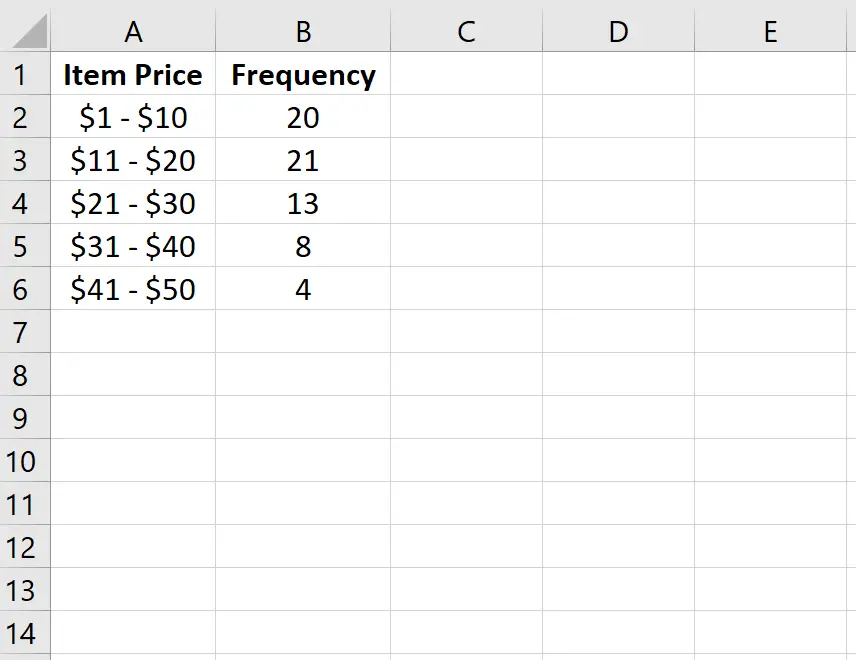
ထို့နောက်၊ ကော်လံ C တွင် အတန်းတစ်ခုစီ၏ နှိုင်းရကြိမ်နှုန်းကို တွက်ချက်ပါမည်။ ကော်လံ D သည် ကျွန်ုပ်တို့အသုံးပြုခဲ့သည့် ဖော်မြူလာများကို ပြသသည်-
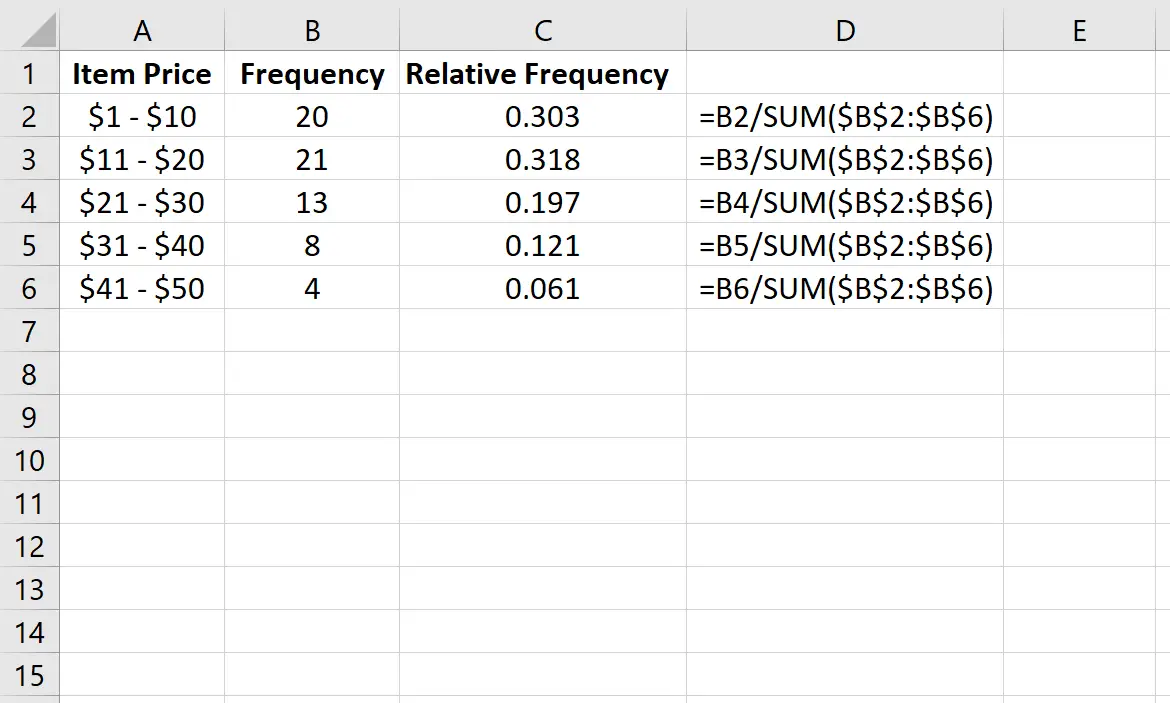
ဆွေမျိုးကြိမ်နှုန်းများ၏ပေါင်းလဒ်သည် 1 အထိ ပေါင်းထားကြောင်း သေချာစေခြင်းဖြင့် ကျွန်ုပ်တို့၏တွက်ချက်မှုများ မှန်ကန်ကြောင်း အတည်ပြုနိုင်သည်-
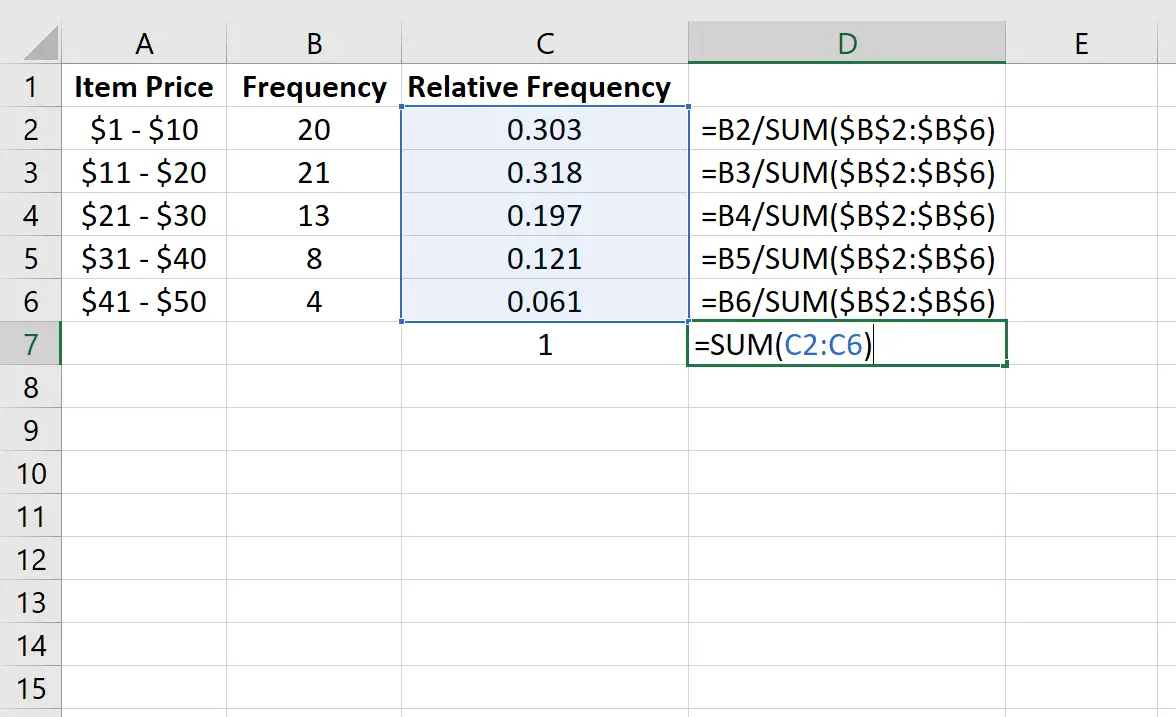
နှိုင်းရကြိမ်နှုန်းများကို မြင်သာစေရန် နှိုင်းရကြိမ်နှုန်း ဟီစတိုဂရမ်ကိုလည်း ဖန်တီးနိုင်သည်။
ဆက်စပ်ကြိမ်နှုန်းများကို ရိုးရိုးရှင်းရှင်း မီးမောင်းထိုးပြပါ-
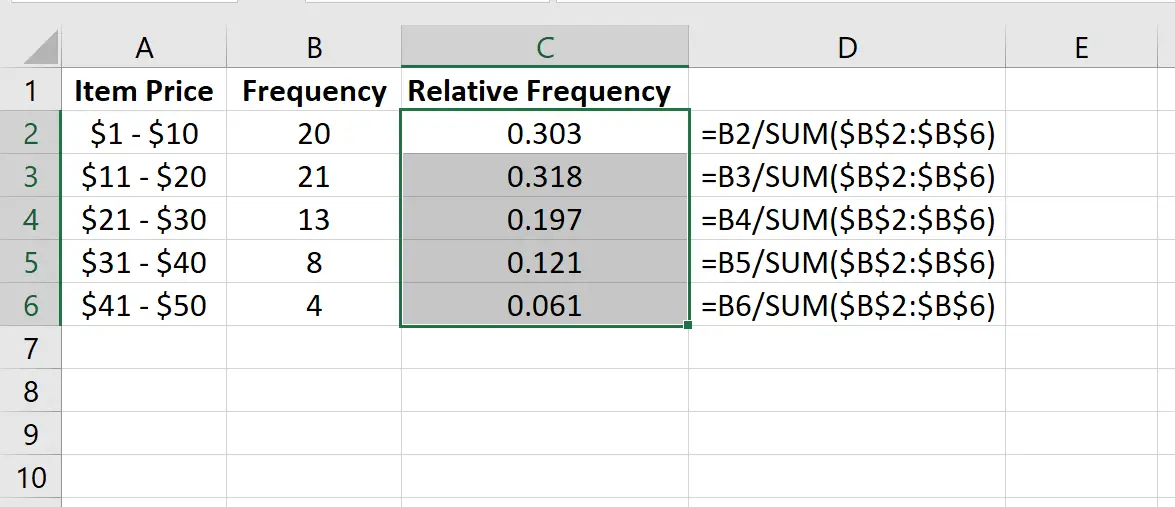
ထို့နောက် Insert tab ရှိ Charts အဖွဲ့သို့ သွားကာ Insert Column သို့မဟုတ် Bar Chart တွင် ပထမဆုံး ဇယားအမျိုးအစားကို နှိပ်ပါ။
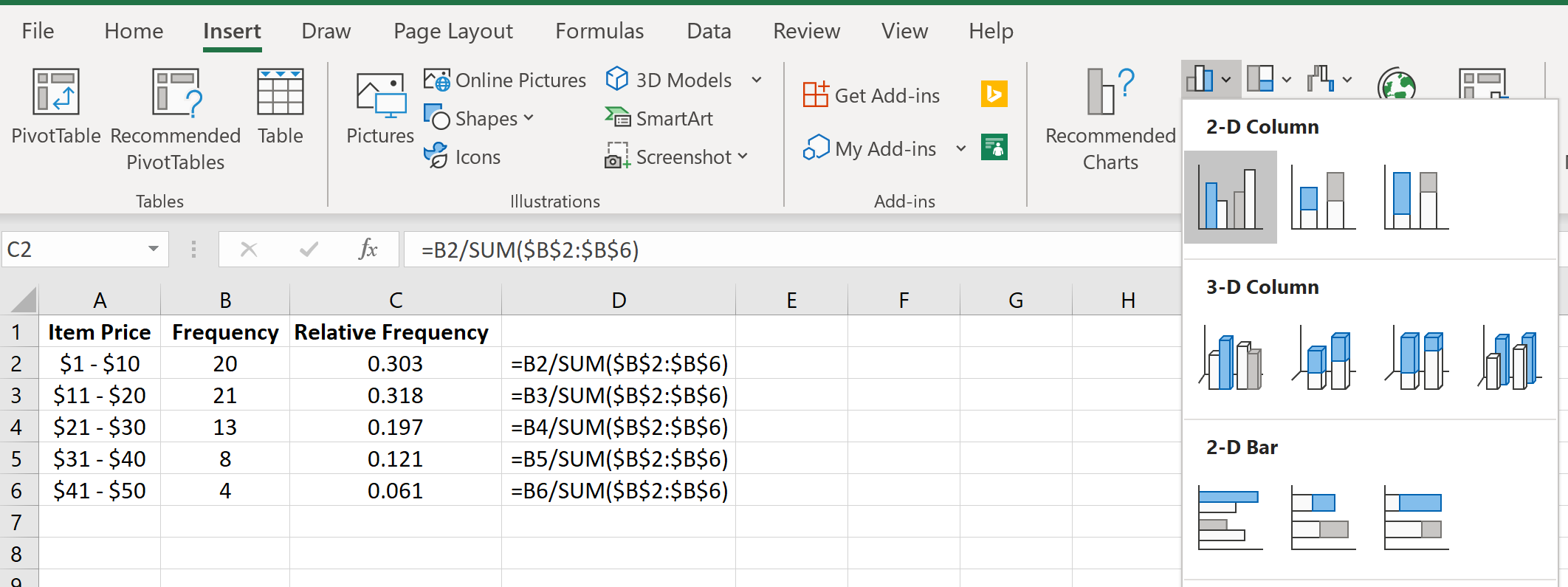
နှိုင်းရကြိမ်နှုန်း ဟီစတိုဂရမ် အလိုအလျောက် ပေါ်လာပါမည်-
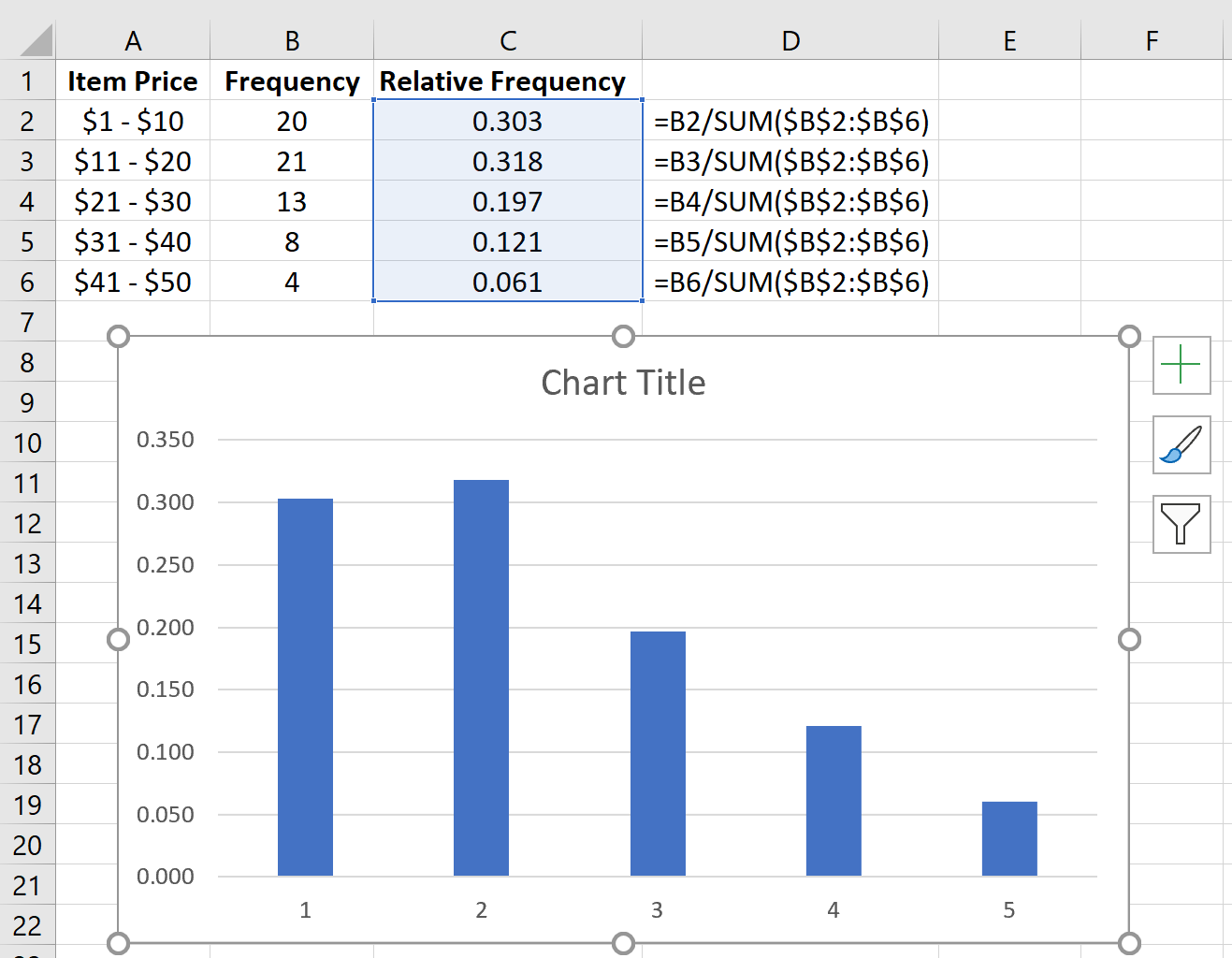
ဇယားကွက်ကို ညာကလစ်နှိပ်ပြီး ဒေတာရွေးချယ်ပါ ကို နှိပ်ခြင်းဖြင့် X-axis အညွှန်းများကို ပြောင်းပါ။ Horizontal Axis Labels (အမျိုးအစား) အောက်တွင် Edit ကိုနှိပ်ပြီး ပစ္စည်းစျေးနှုန်းများပါရှိသော ဆဲလ်အကွာအဝေးကို ထည့်သွင်းပါ။ OK ကိုနှိပ်ပြီး ဝင်ရိုးအညွှန်းအသစ်များ အလိုအလျောက်ပေါ်လာပါမည်-
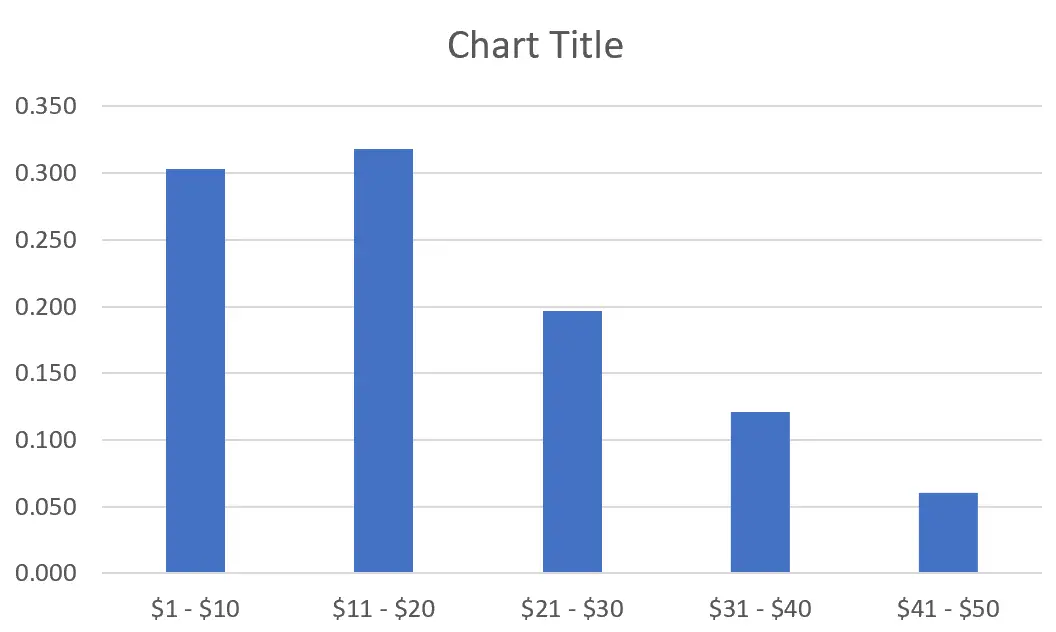
ထပ်လောင်းအရင်းအမြစ်များ
နှိုင်းရကြိမ်နှုန်းဂဏန်းတွက်စက်
နှိုင်းရကြိမ်နှုန်း ဟီစတိုဂရမ်- အဓိပ္ပါယ် + ဥပမာ